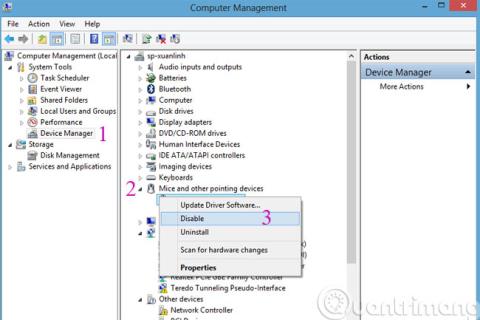Situasjonen der musepekeren hopper rundt, musen går i stykker, eller musen beveger seg av seg selv mens du skriver på tastaturet er ganske vanlig.Det forårsaker "hemning" for brukere når de må holde musen for å "kontrollere" musen pek tilbake. Dette kan være fordi styreplaten på den bærbare datamaskinen er for følsom, eller det kan være fordi du ved et uhell berørte styreplaten mens du skrev. Prøv å bruke korrigeringstrinnene nedenfor for å se om det fungerer.
Løs problemet med at musen er kaotisk, hopper og beveger seg av seg selv på grunn av maskinvare
Endre tilkoblingsporten for musen
Hvis du bruker en USB-mus eller kablet mus, prøv å bytte tilkoblingsporten til en annen port. Noen ganger er det et problem med USB-porten som påvirker musemottaket, noe som gjør det umulig å kontrollere musen som ønsket.
Slå av Touch Pad på den bærbare datamaskinen
Bruk av en kombinasjon av både en ekstern mus og en pekeplate på en bærbar datamaskin vil få musen til å hoppe rundt hvis du ved et uhell berører den bærbare musen. Derfor, hvis du bruker en ekstern mus, bør du slå av styreplaten for å unngå slike situasjoner og finne den eksakte årsaken til muselidelsen. Du kan bruke snarveien Fn + F7 (eller en hvilken som helst F-tast med et bilde av en hånd som beveger musen) for å slå den av.
Eller åpne Enhetsbehandling > Mus og andre pekeenheter . Hvis du ser en Touchpad- oppføring , høyreklikker du på den og velger Deaktiver .

En annen løsning er å installere ekstern programvare som TouchFreeze eller Touchpad Pal , de vil automatisk deaktivere pekeplaten når du skriver tekst, hvis håndflaten ved et uhell berører styreplaten.
Sjekk om museledningen er trykket eller sitter fast
For kablede mus er det noen ganger fordi du legger tunge gjenstander på musetråden, noe som gjør at den ikke kan bevege seg fleksibelt, noe som også vil føre til feilen med at musen beveger seg av seg selv eller løper rundt på skjermen, noe som er veldig irriterende.
Sjekk pekeplaten
Sørg for at pekeplaten er ren, flat og at det ikke sitter fast støv, grus eller mat. Hvis musens overflate er for skitten, klissete eller ikke flat, vil det påvirke musens laserøye og dermed redusere musens nøyaktighet.
Koble fra andre eksterne enheter
Noen ganger svikter musen fordi du kobler til for mange eksterne enheter som pekepenner, trådløse tastaturer, pekeplater osv. Hvis disse enhetene ikke er kompatible med hverandre, kan det ved et uhell føre til at de mislykkes.konflikt og påvirke hverandre. Prøv å koble fra mindre og se om det hjelper.
Musen er sikkert ikke ødelagt
Vennligst sjekk nøye for å se om musen har uvanlige formproblemer eller mangler noen deler. Hvis musen har vært brukt for lenge, eller bare har vært dynket i vann, er det stor mulighet for at det er musa forårsaket, bør du vurdere å investere i en ny mus.
Reparer mus ødelagt på grunn av programvare
Se etter virus og keylogger -programvare
Noen ganger når musen hopper rundt, kan det være fordi datamaskinen din er infisert med skadelig programvare og musen blir fjernstyrt av en kjekk hacker . Last ned antivirusprogramvare umiddelbart, skann for å sjekke om datamaskinen din er infisert med virus eller skadelig programvare.
Les mer: Instruksjoner for å finne og fullstendig fjerne Keyloggere fra datamaskinen
Oppdater driveren for musen
Utdaterte drivere vil også forårsake problemer med musen, så hvis maskinvareproblemene er i orden og datamaskinen ikke er infisert med virus, sjekk og oppdater musedriveren. Skriv inn Enhetsbehandling i søkefeltet, klikk deretter Enhetsbehandling i resultatene, finn Mus og andre pekeenheter > høyreklikk på hver enhet én etter én og velg Oppdater driver. Hvis du er redd for å gjøre det manuelt, kan du bruke driveroppdateringsprogramvare . Slik oppdaterer du drivere automatisk på Windows med SnailDriver

Slå av Skjul pekeren mens du skriver
Hvis alle metodene ovenfor fortsatt ikke fungerer, prøv denne metoden. Åpne Kontrollpanel > Maskinvare og lyd > Mus > Pekeralternativer, fjern merket for Skjul peker mens du skriver og sjekk om det løser problemet. Dette alternativet vil skjule musepekeren mens du skriver.

Siste vei
Anbefaling: Denne metoden vil deaktivere mange applikasjoner som starter med Windows, filtrere ut systemapplikasjoner, men du bør fortsatt være oppmerksom og følge instruksjonene nøye, ellers vil det føre til uheldige feil.
Start datamaskinen i Clean Boot State- modus og se om problemet er løst eller fortsatt eksisterer. I så fall kan det være fordi et eller annet program har forstyrret normal drift av musen. Du må prøve å finne den mulige årsaken.
For å gå inn i Clean Boot State , åpne dialogboksen Kjør og skriv inn msconfig- kommandoen for å åpne System Configuration . Klikk kategorien Generelt og klikk deretter Selektiv oppstart . Fjern merket for Last oppstartselementer og velg Last inn systemtjenester .

Klikk deretter kategorien Tjenester, merk av for Skjul alle Microsoft-tjenester og klikk deretter Deaktiver alle .

Klikk på Bruk / OK og start datamaskinen på nytt. Dette vil sette Windows i en ren oppstartstilstand.
Ovenfor er noen måter du kan fikse problemet med at musen er kaotisk og hopper rundt når du arbeider på datamaskinen. Fordi det er mange årsaker som kan gjøre musen vanskelig å kontrollere nøyaktig, er det mange forskjellige måter å fikse det på. Hvis du vet en effektiv måte, kan du dele opplevelsen din med Quantrimang.com ved å kommentere under artikkelen.
Ikke glem å holde musen, pekeplaten og pekeplaten rene.
Har det gøy!